Configuration Manager를 사용하여 배포하는 콘텐츠 모니터링
적용 대상: Configuration Manager(현재 분기)
Configuration Manager 콘솔을 사용하여 다음을 비롯한 분산 콘텐츠를 모니터링합니다.
- 연결된 배포 지점에 대한 모든 패키지 형식의 상태입니다.
- 패키지의 콘텐츠에 대한 콘텐츠 유효성 검사 상태입니다.
- 특정 배포 지점 그룹에 할당된 콘텐츠의 상태입니다.
- 배포 지점에 할당된 콘텐츠의 상태입니다.
- 각 배포 지점(콘텐츠 유효성 검사, PXE 및 멀티캐스트)에 대한 선택적 기능의 상태입니다.
Configuration Manager는 콘텐츠 라이브러리에 있는 배포 지점의 콘텐츠만 모니터링합니다. 패키지 또는 사용자 지정 공유의 배포 지점에 저장된 콘텐츠는 모니터링하지 않습니다.
팁
Configuration Manager에 대한 Power BI 샘플 보고서에 는 콘텐츠 상태라는 보고서가 포함되어 있습니다. 이 보고서는 콘텐츠 모니터링에도 도움이 될 수 있습니다.
콘텐츠 상태 모니터링
모니터링 작업 영역의 콘텐츠 상태 노드는 콘텐츠 패키지에 대한 정보를 제공합니다. Configuration Manager 콘솔에서 다음과 같은 정보를 검토합니다.
- 패키지 이름, 형식 및 ID
- 패키지가 전송된 배포 지점 수
- 규정 준수 속도
- 패키지를 만든 경우
- 원본 버전
또한 다음을 포함하여 모든 패키지에 대한 자세한 상태 정보를 찾을 수 있습니다.
- 배포 상태
- 실패 횟수
- 보류 중인 배포
- 설치 수
배포 지점으로 진행 중이거나 배포 지점에 콘텐츠를 성공적으로 배포하지 못한 배포를 관리할 수도 있습니다.
자산 세부 정보 창의 배포 지점에 배포 작업의 배포 상태 메시지를 볼 때 콘텐츠를 취소하거나 재배포하는 옵션을 사용할 수 있습니다. 이 창은 진행 중 탭 또는 콘텐츠 상태 노드의 오류 탭에서 찾을 수 있습니다.
또한 작업 세부 정보는 진행 중 탭에서 작업의 세부 정보를 볼 때 완료된 작업의 백분율을 표시합니다. 작업 세부 정보에는 작업에 남아 있는 재시도 횟수도 표시됩니다. 오류 탭에서 작업의 세부 정보를 보면 다음 다시 시도가 발생하기까지의 시간이 표시됩니다.
아직 완료되지 않은 배포를 취소하면 해당 콘텐츠를 전송하는 배포 작업이 중지됩니다.
- 그런 다음 배포 상태가 업데이트되어 배포가 실패했으며 사용자 작업에 의해 취소되었음을 나타냅니다.
- 이 새 상태는 오류 탭에 나타납니다.
참고
배포가 거의 완료되면 배포 지점에 대한 배포가 완료되기 전에 해당 배포를 취소하는 작업이 처리되지 않을 수 있습니다. 이 경우 배포를 취소하는 작업이 무시되고 배포 상태가 성공으로 표시됩니다.
사이트 서버에 있는 배포 지점에 대한 배포를 취소하는 옵션을 선택할 수 있지만 아무런 효과가 없습니다. 이 동작은 사이트 서버와 사이트 서버의 배포 지점이 동일한 단일 인스턴스 콘텐츠 저장소를 공유하기 때문입니다. 취소할 실제 배포 작업이 없습니다.
이전에 배포 지점으로 전송하지 못한 콘텐츠를 재배포하면 Configuration Manager에서 해당 콘텐츠를 배포 지점에 즉시 다시 배포하기 시작합니다. Configuration Manager는 배포 상태를 업데이트하여 해당 재배포의 진행 중인 상태를 반영합니다.
콘텐츠를 모니터링하는 작업
Configuration Manager 콘솔에서 모니터링 작업 영역으로 이동하여 배포 상태를 확장한 다음 콘텐츠 상태 노드를 선택합니다. 이 노드는 패키지를 표시합니다.
관리할 패키지를 선택합니다.
리본의 홈 탭에 있는 콘텐츠 그룹에서 상태 보기를 선택합니다. 콘솔은 패키지에 대한 자세한 상태 정보를 표시합니다.
팁
버전 2203부터 콘텐츠 배포 보기를 선택하여 그래픽 형식으로 콘텐츠 배포 경로 및 상태를 모니터링합니다. 그래프에는 배포 지점 유형, 배포 상태 및 연결된 상태 메시지가 표시됩니다. 이 시각화를 사용하면 콘텐츠 패키지 배포의 상태를 보다 쉽게 이해할 수 있습니다. 자세한 내용은 콘텐츠 배포 상태 시각화를 참조하세요.
다른 작업에 대한 다음 섹션 중 하나를 계속 진행합니다.
진행 중인 배포 취소
진행 중 탭으로 전환합니다.
자산 세부 정보 창에서 취소할 배포 항목을 마우스 오른쪽 단추로 클릭하고 취소를 선택합니다.
예를 선택하여 작업을 확인하고 해당 배포 지점에 대한 배포 작업을 취소합니다.
배포에 실패한 콘텐츠 재배포
오류 탭으로 전환 합니다 .
자산 세부 정보 창에서 재배포할 배포 항목을 마우스 오른쪽 단추로 클릭하고 재배포를 선택합니다.
예를 선택하여 작업을 확인하고 해당 배포 지점에 대한 재배포 프로세스를 시작합니다.
배포 지점 그룹 상태
모니터링 작업 영역의 배포 지점 그룹 상태 노드는 배포 지점 그룹에 대한 정보를 제공합니다. 다음과 같은 정보를 검토할 수 있습니다.
- 배포 지점 그룹 이름, 설명 및 상태
- 배포 지점 그룹의 멤버인 배포 지점 수
- 그룹에 할당된 패키지 수
- 규정 준수 비율
다음과 같은 자세한 상태 정보도 볼 수 있습니다.
- 배포 지점 그룹에 대한 오류
- 진행 중인 배포 수
- 성공적으로 배포된 수
배포 지점 그룹 상태 모니터링
Configuration Manager 콘솔에서 모니터링 작업 영역으로 이동하여 배포 상태를 확장한 다음 배포 지점 그룹 상태 노드를 선택합니다. 배포 지점 그룹을 표시합니다.
자세한 상태 정보를 원하는 배포 지점 그룹을 선택합니다.
리본의 홈 탭에서 상태 보기를 선택합니다. 배포 지점 그룹에 대한 자세한 상태 정보를 표시합니다.
배포 지점 구성 상태
모니터링 작업 영역의 배포 지점 구성 상태 노드는 배포 지점에 대한 정보를 제공합니다. PXE, 멀티캐스트, 콘텐츠 유효성 검사와 같은 배포 지점에 대해 사용하도록 설정된 특성을 검토할 수 있습니다. 배포 지점에 대한 배포 상태도 검토합니다.
경고
배포 지점 구성 상태는 지난 24시간을 기준으로 합니다. 배포 지점에 오류가 있고 복구되는 경우 배포 지점이 복구된 후 최대 24시간 동안 오류 상태가 표시될 수 있습니다.
배포 지점 구성 상태 모니터링
Configuration Manager 콘솔에서 모니터링 작업 영역으로 이동하여 배포 상태를 확장한 다음 배포 지점 구성 상태 노드를 선택합니다.
배포 지점을 선택합니다.
결과 창에서 세부 정보 탭으로 전환합니다. 배포 지점에 대한 상태 정보를 표시합니다.
클라이언트 데이터 원본 대시보드
클라이언트 데이터 원본 대시보드를 사용하여 클라이언트가 사용자 환경에서 콘텐츠를 가져오는 위치를 더 잘 이해할 수 있습니다. 대시보드는 클라이언트가 콘텐츠를 다운로드하고 해당 정보를 사이트에 다시 보고한 후 데이터를 표시하기 시작합니다. 이 프로세스는 최대 24시간이 걸릴 수 있습니다.
클라이언트 데이터 원본 대시보드에는 클라이언트가 콘텐츠를 가져오는 위치에 대한 정보를 볼 수 있는 필터 선택 항목이 포함되어 있습니다.
참고
Configuration Manager는 기본적으로 이 선택적 기능을 사용하도록 설정하지 않습니다. 사용하기 전에 클라이언트 피어 캐시 기능을 사용하도록 설정합니다. 자세한 내용은 업데이트에서 선택적 기능 사용을 참조하세요.
Configuration Manager 콘솔에서 모니터링 작업 영역으로 이동하여 배포 상태를 확장하고 클라이언트 데이터 원본 노드를 선택합니다.
보고서 기간: 대시보드에 적용할 기간을 선택합니다.
그런 다음, 정보를 보려는 단일 경계 그룹을 선택합니다.
대시보드에 대해 더 많은 필터를 선택할 수도 있습니다.
- 모든 경계 그룹
- 인터넷 클라이언트
- 경계 그룹과 연결되지 않은 클라이언트
참고
선택한 클라이언트 그룹에 사용할 수 있는 데이터가 없으면 차트에 "이 데이터를 아직 사용할 수 없습니다."가 표시됩니다.
타일 위로 마우스를 가져가면 다양한 콘텐츠 또는 정책 원본에 대한 자세한 내용을 볼 수 있습니다.
또한 클라이언트 데이터 원본 - 요약 보고서를 사용하여 각 경계 그룹에 대한 클라이언트 데이터 원본의 요약을 볼 수 있습니다.
대시보드 타일
대시보드에는 다음 타일이 포함됩니다.
데이터 원본 사용량
이 타일에는 사용자 환경의 원본 유형과 이를 사용하는 클라이언트의 수가 요약되어 있습니다.
이 요약 타일은 이전 버전에서 다음 4개의 타일을 대체합니다.
- 배포 지점
- 배포 지점을 사용한 클라이언트
- 피어 캐시 원본
- 피어를 사용한 클라이언트
클라이언트 콘텐츠 원본
클라이언트에 콘텐츠가 있는 원본을 표시합니다.
- 배포 지점
- 콘텐츠 사용 클라우드 관리 게이트웨이를 포함하는 클라우드 배포 지점
- BranchCache
- 피어 캐시
- 배달 최적화참고 1
- Microsoft 업데이트: Configuration Manager 클라이언트가 Microsoft 클라우드 서비스에서 소프트웨어 업데이트를 다운로드할 때 디바이스는 이 원본을 보고합니다. 이러한 서비스에는 엔터프라이즈용 Microsoft 업데이트 및 Microsoft 365 앱이 포함됩니다.
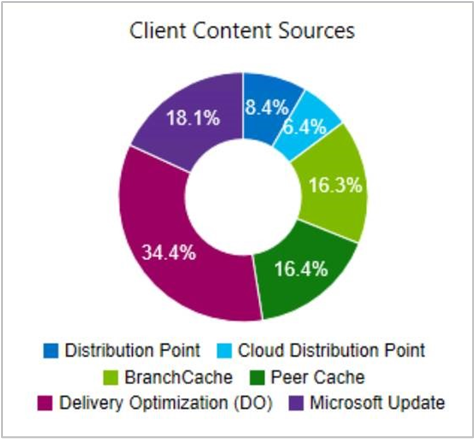
참고
이 대시보드에 배달 최적화를 포함하려면 다음 작업을 수행합니다.
클라이언트 설정 구성, 소프트웨어 업데이트 그룹의 클라이언트에 Express Updates 설치 사용
Windows 빠른 업데이트 배포
대체 원본을 사용하여 콘텐츠 다운로드
이 정보는 클라이언트가 대체 원본에서 콘텐츠를 다운로드하는 빈도를 이해하는 데 도움이 됩니다.
상위 분산 콘텐츠
원본 유형별 가장 분산된 패키지
다음 단계
피드백
출시 예정: 2024년 내내 콘텐츠에 대한 피드백 메커니즘으로 GitHub 문제를 단계적으로 폐지하고 이를 새로운 피드백 시스템으로 바꿀 예정입니다. 자세한 내용은 다음을 참조하세요. https://aka.ms/ContentUserFeedback
다음에 대한 사용자 의견 제출 및 보기
